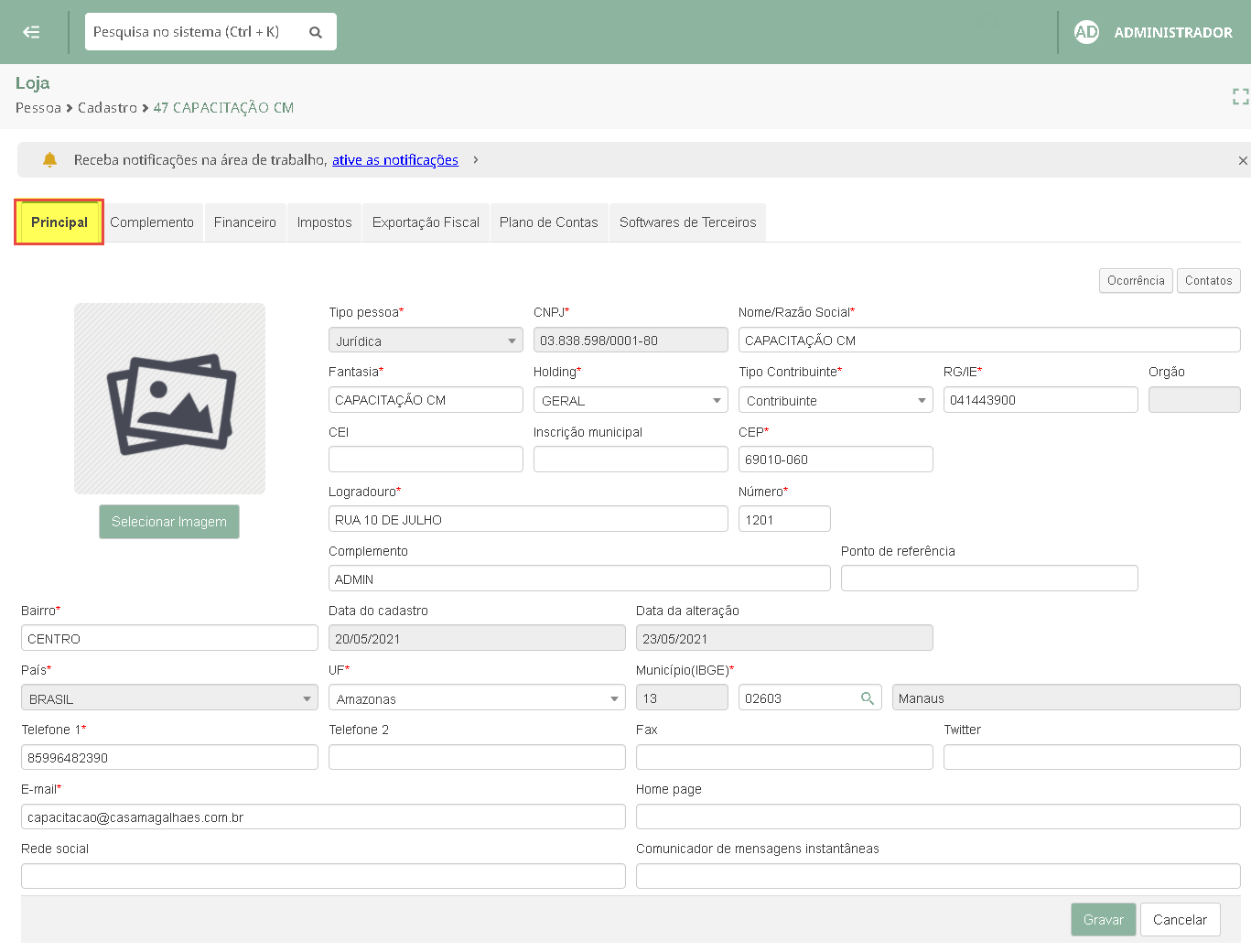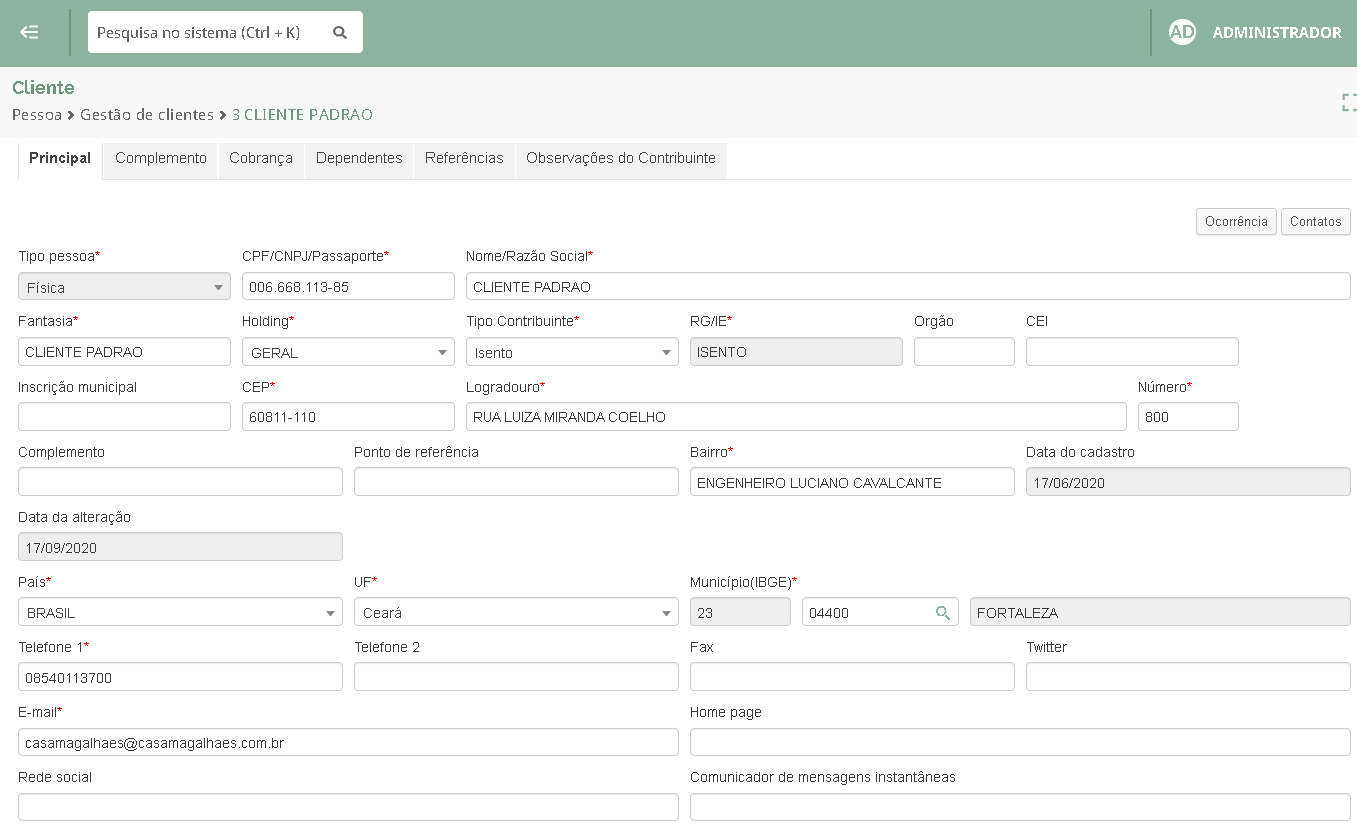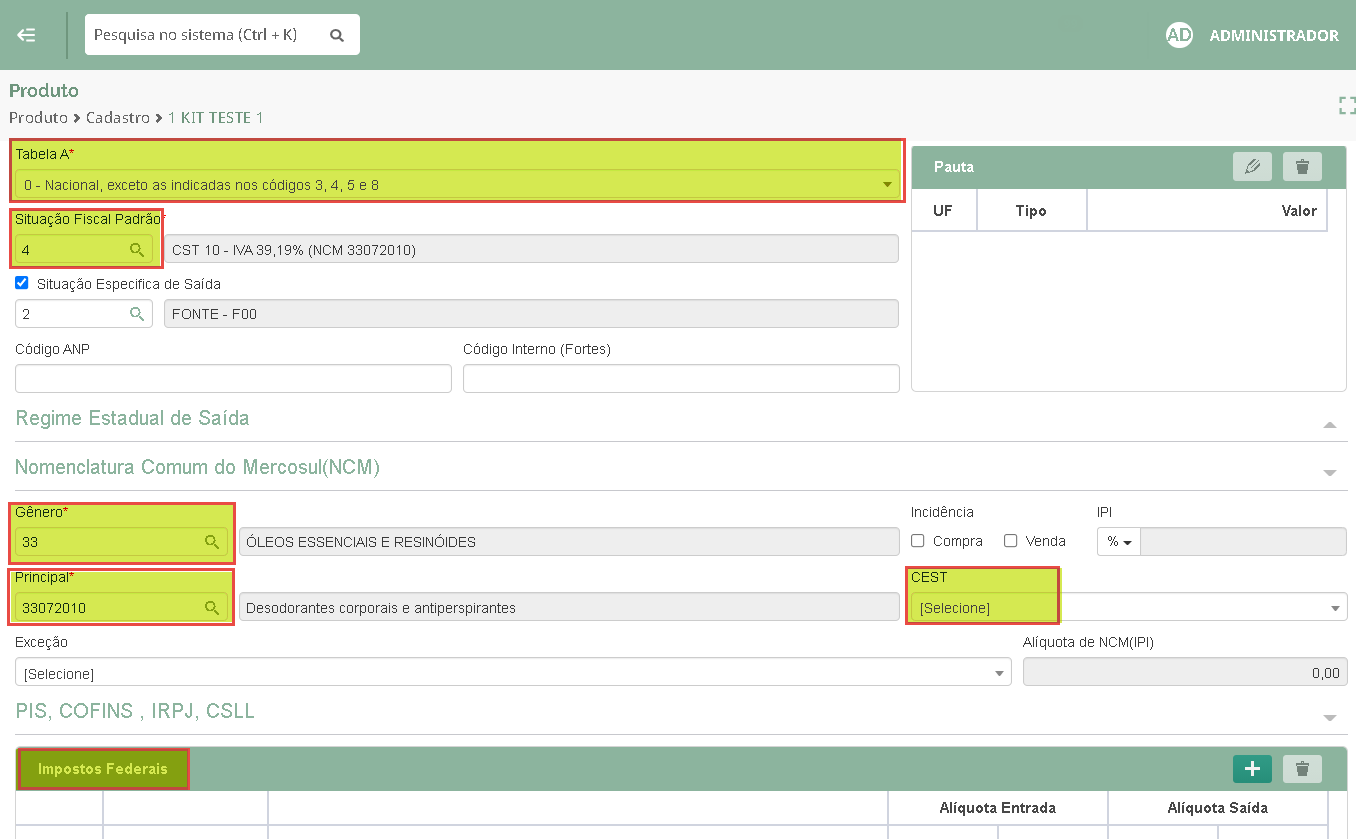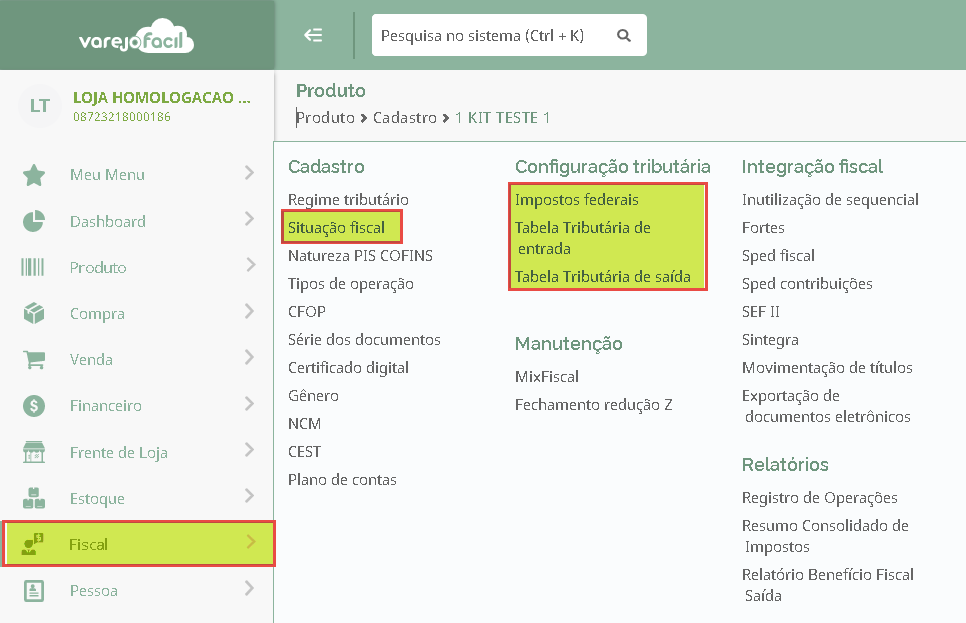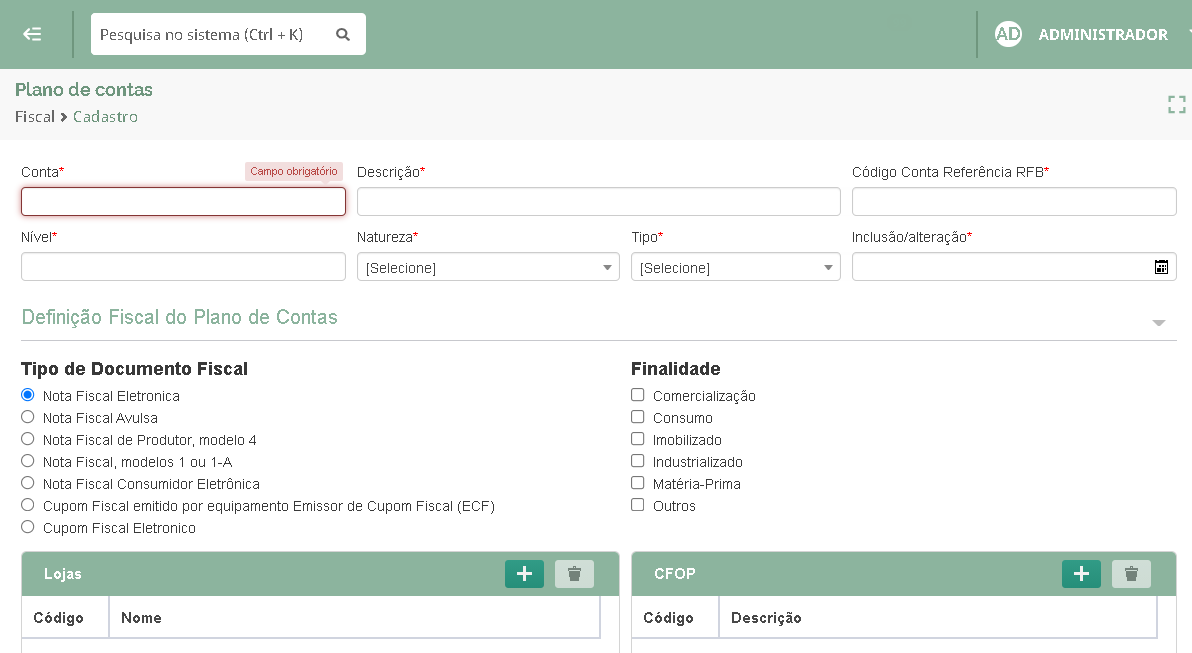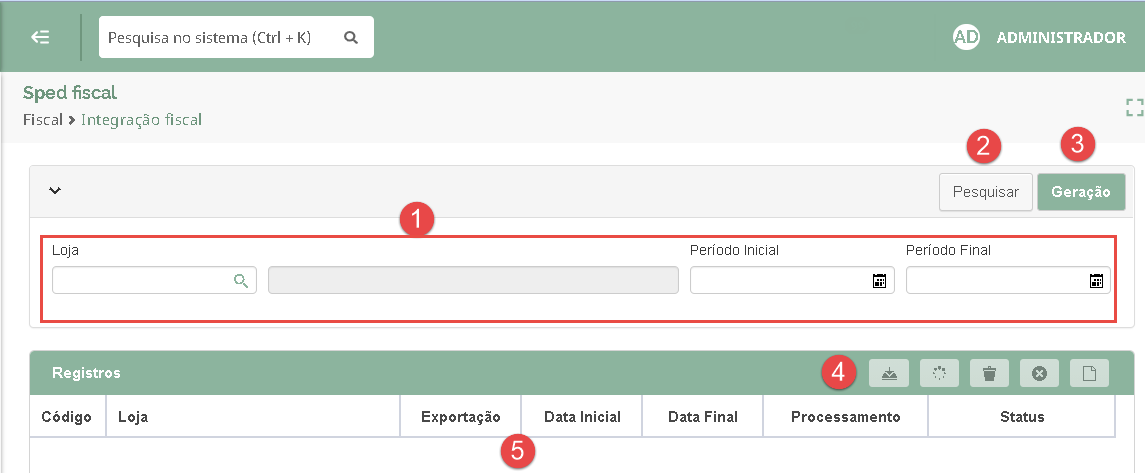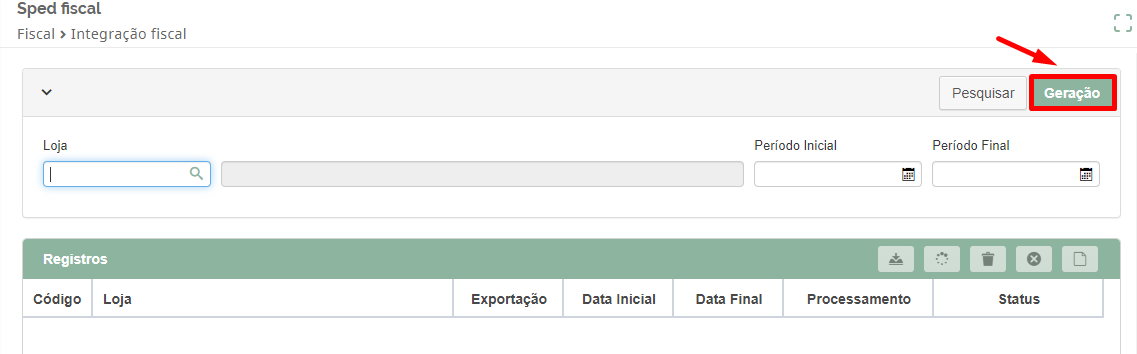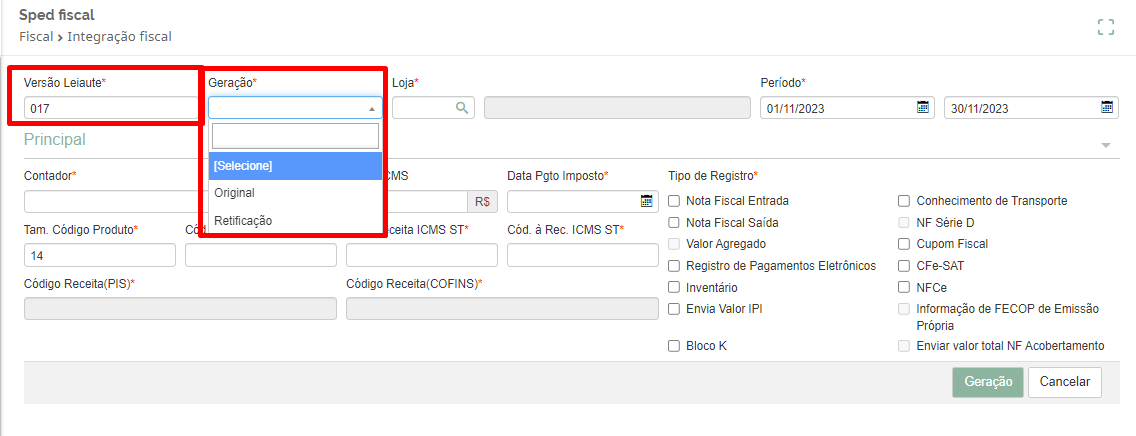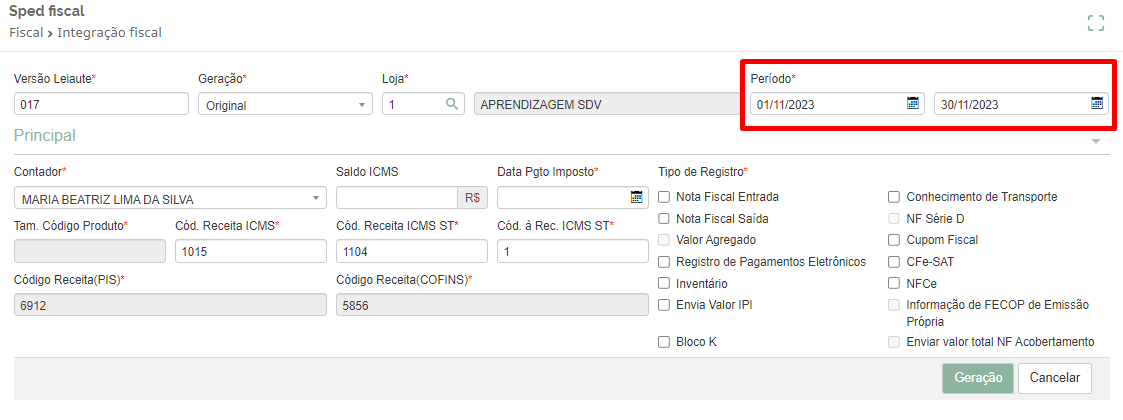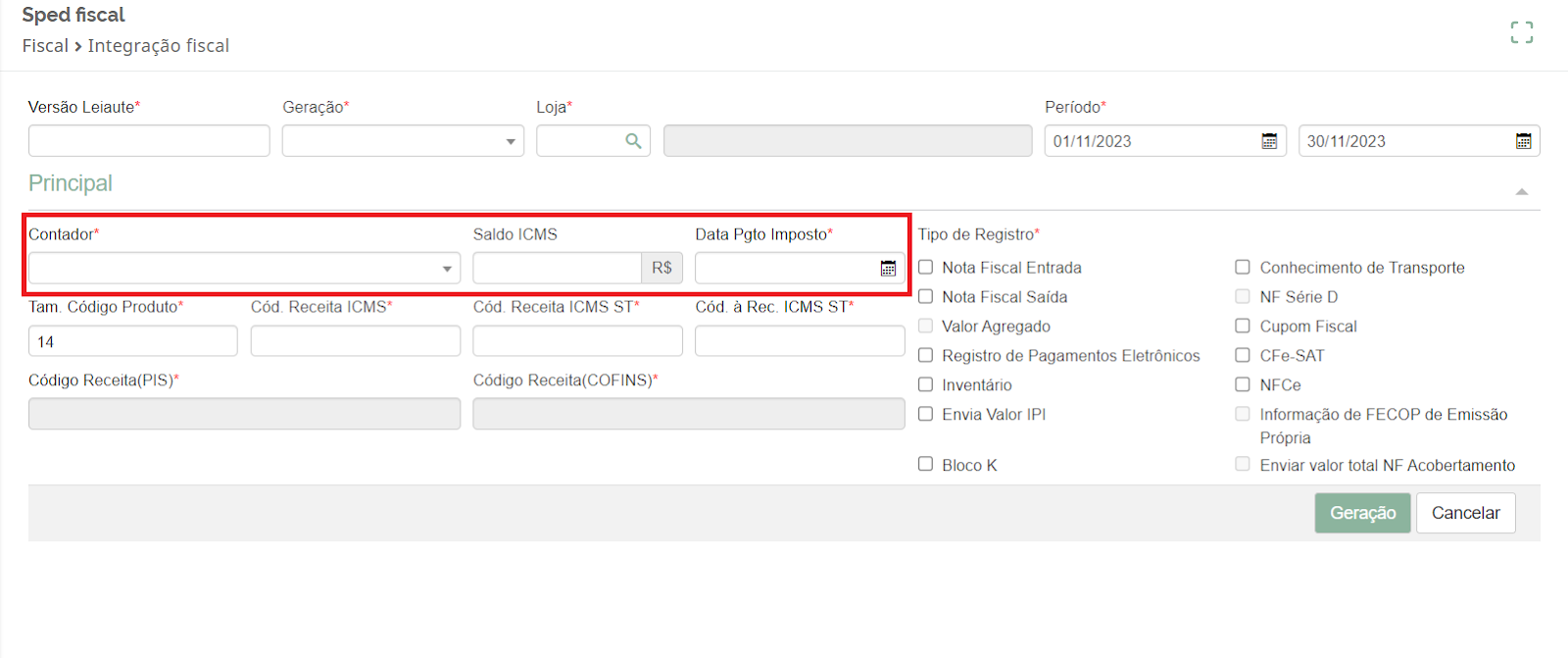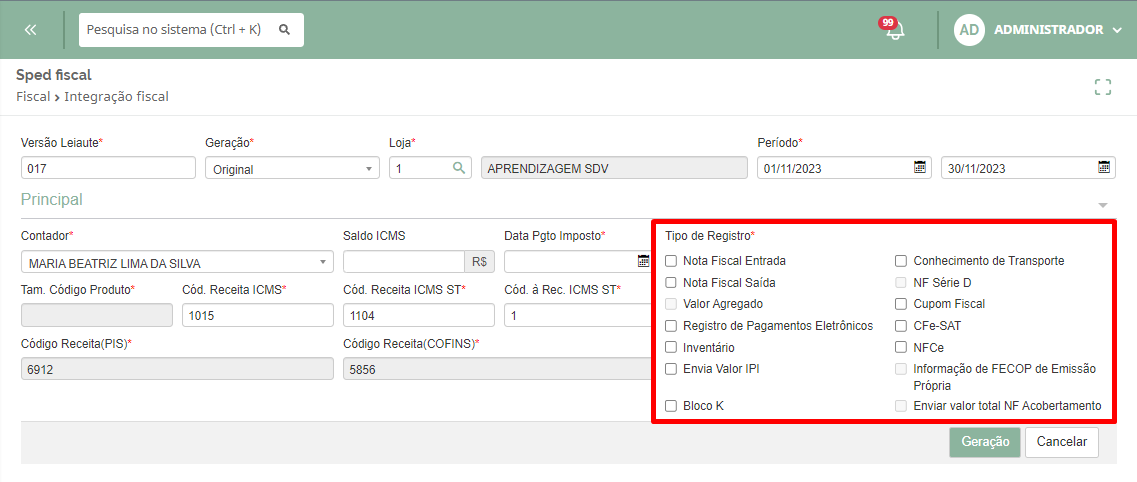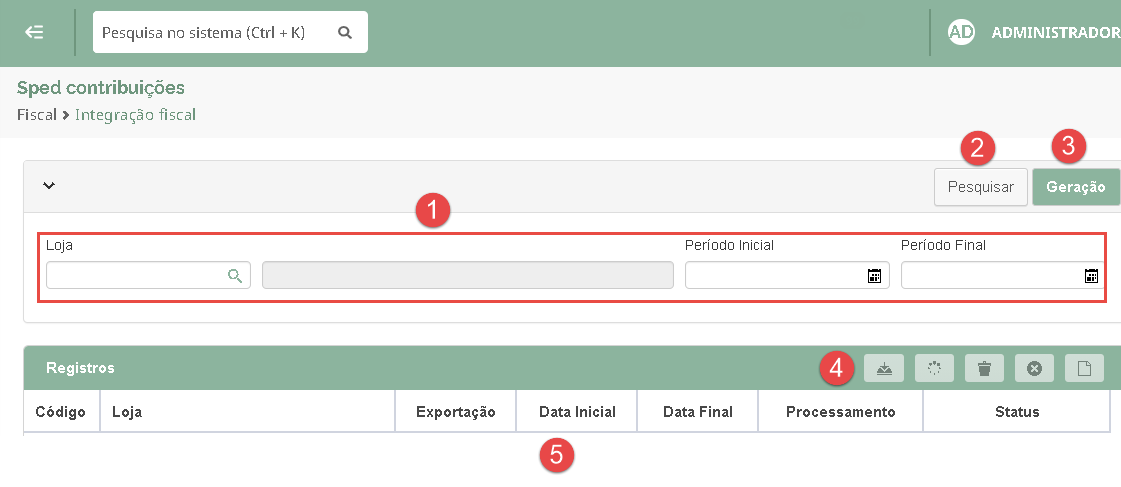Introdução
O que é SPED?
O SPED Fiscal e o SPED Contribuições fazem parte do Sistema Público de Escrituração Digital, que pertence à Receita Federal e serve para que os estabelecimentos possam enviar as suas informações fiscais, contábeis e previdenciárias para o governo.
SPED Fiscal
O SPED Fiscal (Sistema Público de Escrituração Digital) é um processo obrigatório de escrituração digital da Receita Federal, chamado também de EFD (Escrituração Fiscal Digital) que determina que os contribuintes enviem as informações sobre ICMS e IPI, Trata-se de um arquivo digital que se constitui dos registros de todas as operações e cadastros que possam influenciar na apuração do IPI e ICMS.
SPED Contribuições
O SPED Contribuições ou como é tecnicamente chamado EFD-Contribuições (Escrituração Fiscal Digital), é um arquivo Digital que deve ser utilizado por pessoas jurídicas e incluem informações referentes à Contribuição para PIS/Pasep e da Contribuição para o Financiamento da Seguridade Social – COFINS, atendendo a regime de apuração não-cumulativo e/ou cumulativo.
Pré-requisitos
Cadastro de Loja
Cadastro de Fornecedor
Cadastro de Contador
Tabelas tributárias
Cadastro de Loja
Para a correta geração do arquivo fiscal é necessário que os dados da empresa estejam corretamente configurados. Após a contabilidade informar todos os dados necessários para cadastrar o estabelecimento, o primeiro cadastro a ser configurado será a loja. Acesse o módulo Pessoa > Cadastro > Loja.
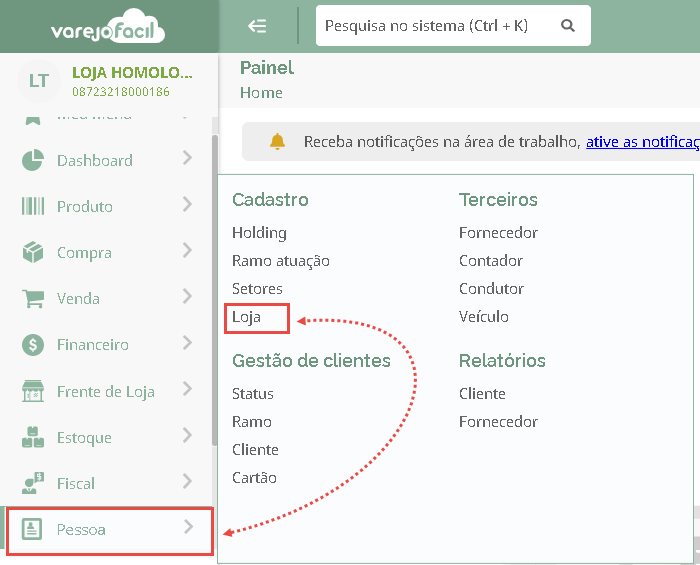
Na Aba Principal confirme os dados da empresa, informe os dados corretamente pois serão as informações emitidas nos XMLs dos documentos eletrônicos e no cadastro de contribuinte para geração do arquivo fiscal.
Na aba Impostos deve ser configurado o Regimes Federal e Estadual da empresa, as alíquotas e decretos caso participe. Estas informações deverão ser passadas pela contabilidade.
Preencha também na aba impostos os 5 campos do código da receita que são: ICMS, ICMS ST, PIS, COFINS e código a recolher do ICMS ST, com isso, quando você for gerar o arquivo fiscal esses campos já estarão preenchidos de forma automática.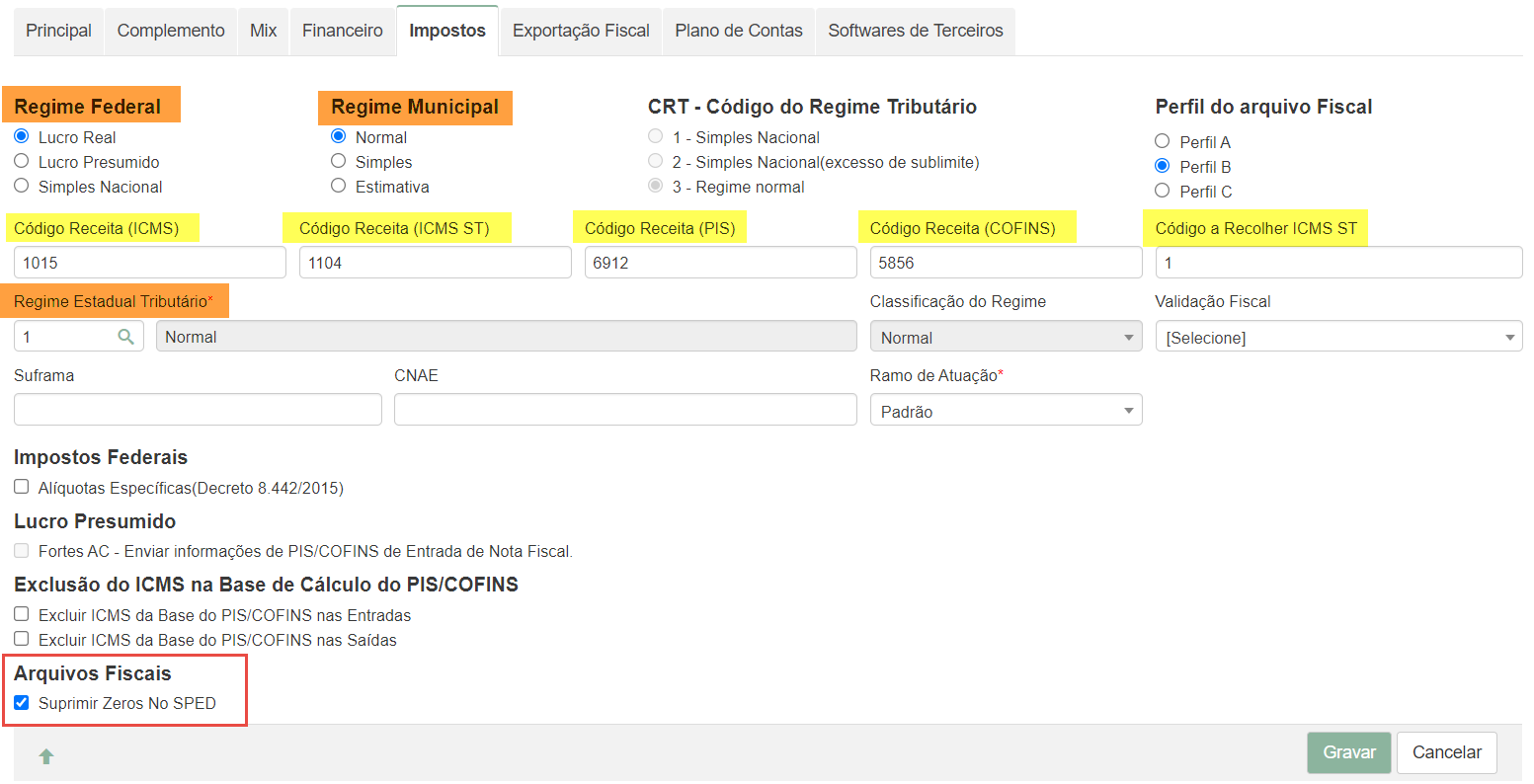
Importante! No cadastro de loja ativar o parâmetro para suprimir os zeros no SPED, com esse parâmetro marcado o varejofacil irá suprimir os zeros à esquerda nos códigos dos produtos dentro do arquivo fiscal.
Cadastro de Clientes
No módulo Pessoa > Gestão de clientes > Cliente, realize o cadastro de todos os clientes. Esses cadastros serão associados nas emissões de NF-e no sistema.
Dica: Preencha com atenção os campos CNPJ/CPF, Razão Social e Tipo de Contribuinte para evitar erros na geração do arquivo fiscal.
Cadastro de Fornecedor
No módulo Pessoa > Terceiros > Fornecedor realize o cadastro de todos os fornecedores de mercadorias ou serviços.
Dica: Preencha com atenção os campos CNPJ/CPF, Razão Social e Tipo de Contribuinte para evitar erros na geração do arquivo fiscal.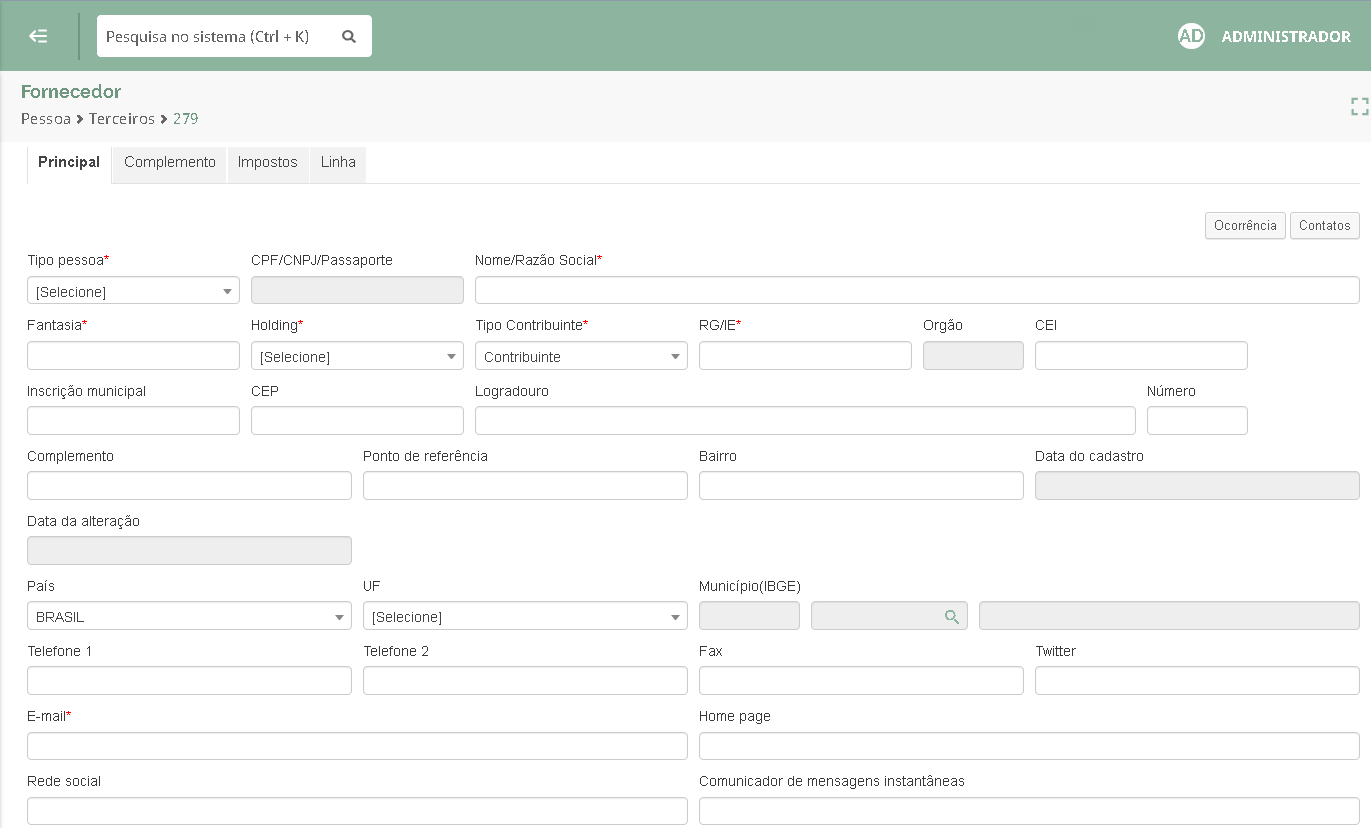 Na aba Complemento preencha corretamente o campo Tipo, pois este campo é extremamente importante para a configuração da tabela tributária de entrada.
Na aba Complemento preencha corretamente o campo Tipo, pois este campo é extremamente importante para a configuração da tabela tributária de entrada.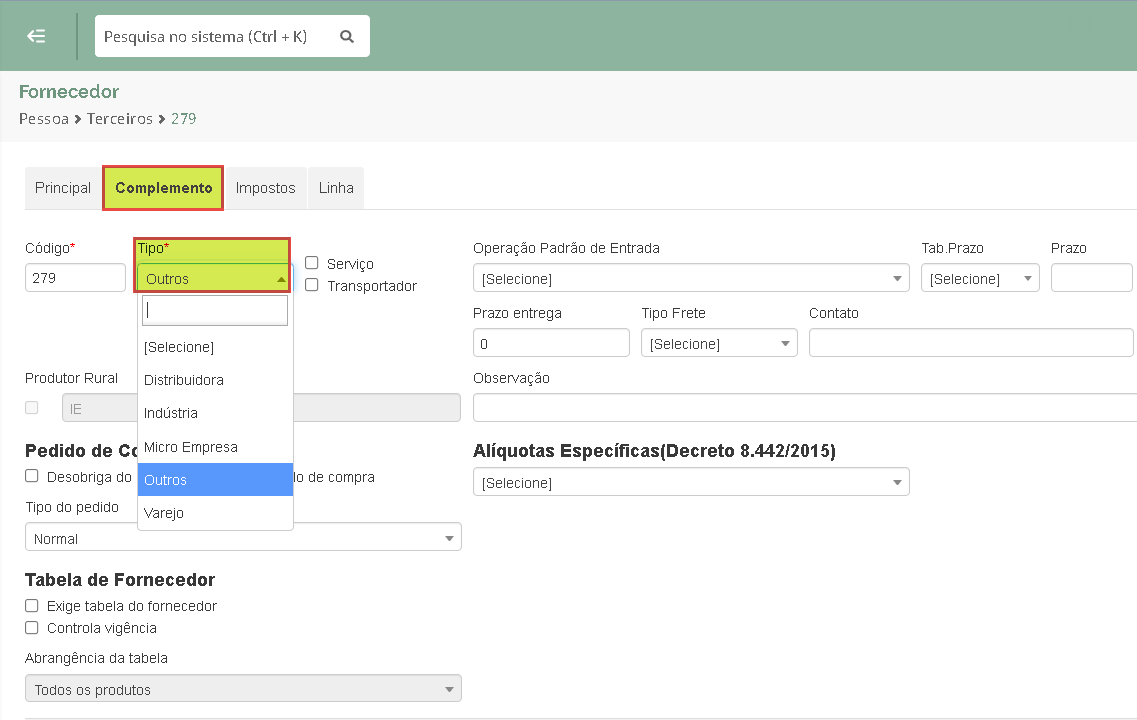 Na aba impostos informe corretamente o regime do Fornecedor, essa informação será importante para a configuração das tabelas tributárias de entrada.
Na aba impostos informe corretamente o regime do Fornecedor, essa informação será importante para a configuração das tabelas tributárias de entrada.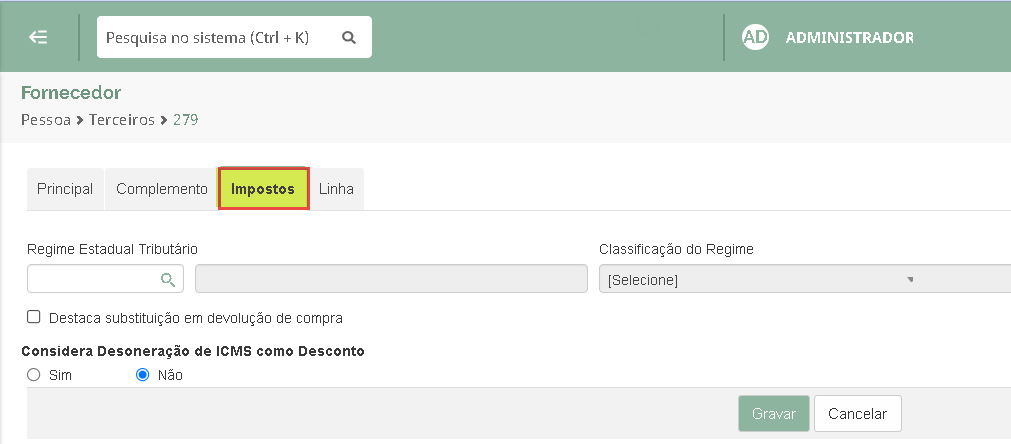
Cadastro de Contador
O cadastro do contabilista será necessário tanto na geração de arquivo fiscal como no envio de xml de NF-e e NFC-e, em alguns estados essa informação é obrigatória na geração de documentos fiscais. No módulo Pessoa > Terceiros > Contador realize o cadastro do contador, informe o CRC e adicione as lojas na qual o contabilista será responsável.
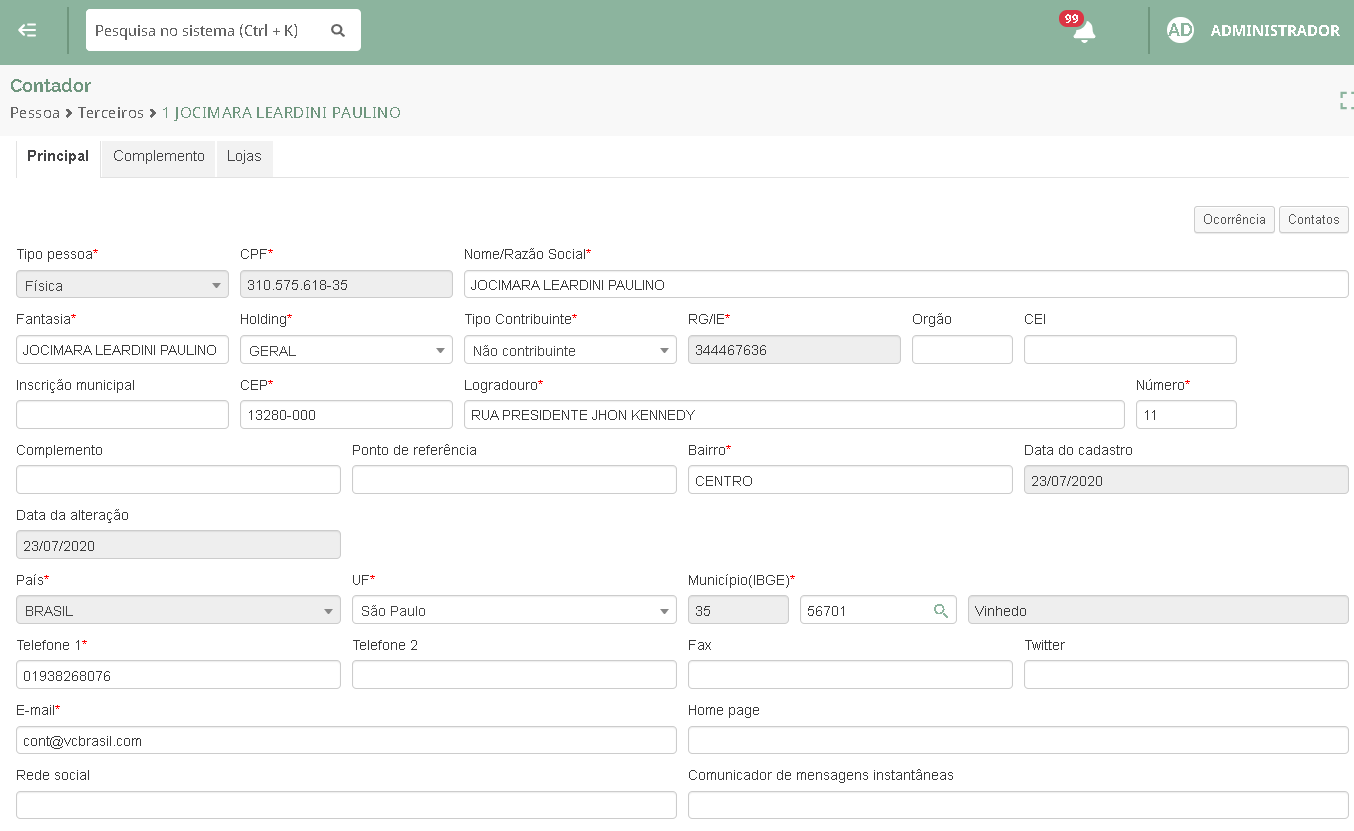
Cadastro de Produto
No cadastro de Produtos e/ou Serviços na rotina Produto > Cadastro > Produto deverá ser associado os tributos cadastrados anteriormente baseado nas orientações do contador.
Na aba Principal atente-se aos seguintes campos:
Código interno do produto
Unidade de compra e venda
Código auxiliar

Na aba Impostos atente-se aos seguintes campos:
Tabela A
Situação fiscal
PIS/COFINS
Gênero
NCM
CEST
Impostos
No Módulo Fiscal deve ser configurado as informações relacionadas a Situação Fiscal, Impostos Federais, e Tabelas Tributárias de Entrada e Saída.
Plano de contas
Como regra geral, o plano de contas é dividido em quatro grandes grupos: Ativo, Passivo, Receitas e Despesas. Os dois primeiros grupos correspondem às contas patrimoniais da empresa, e os dois últimos, às contas de resultado. Cada um desses quatro grandes grupos possui subdivisões.
Para gerar o Sped Contribuições com informações adicionais do registro 0900 é necessário que o plano de contas esteja devidamente cadastrado, para isso, acesse o módulo Fiscal > Cadastro > Plano de contas.
Gerando SPED Fiscal
Acesse a rotina: Fiscal > Integração Fiscal > Sped Fiscal. Na tela principal de pesquisa você visualiza as seguintes informações onde poderá realizar filtros de buscas dos SPEDs já gerados e o Download do arquivo.
1. Filtros que podem ser utilizados para localizar os documentos.
2. Pesquisar: botão utilizado para localizar os registros.
3. Incluir: botão utilizado para realizar a exportação de novos documentos.
4. Opções: São 5 Botões com funções específicas, são elas:
Download: Realiza o download do arquivo fiscal gerado
Reprocessar: Realiza o reprocessamento do arquivo fiscal. Essa situação pode ser utilizada quando for realizado um ajuste em algum cadastro ou nota fiscal, e ao invés de gerar um novo arquivo, você pode apenas reprocessá-lo.
Excluir: Realiza a exclusão do arquivo fiscal gerado.
Exibir erro: Exibe os possíveis erros do arquivo fiscal.
Visualizar: Permite visualizar as “Marcações” selecionadas na geração do arquivo.
5. Listagem dos registros: painel onde é retornado os documentos de acordo com as filtragens utilizadas.
Ainda na tela de pesquisa, clique em Geração para iniciar o processo de geração do SPED Fiscal.
Informe a versão do leiaute e em seguida preencha informe a Geração do arquivo que pode ser:
Original: Primeira emissão do arquivo daquele período.
Retificação: Nessa situação o arquivo já foi emitido, porém foi realizado algum tipo de correção e com isso o arquivo precisa ser reemitido.
Informe o código da loja, e observe que o período será preenchido automaticamente com a data do mês anterior.
Ao definir o código da loja, o sistema adiciona automaticamente o “contador” cadastrado para a loja, caso a loja tenha mais de um contador fica a critério do usuário preencher essa informação.
Informe os tipos de registros de acordo com a solicitação da contabilidade.
O registro 1601 da EFD ICMS/IPI tem por finalidade a declaração das operações com instrumentos de pagamentos eletrônicos e se tornou obrigatório a partir de 1° de Janeiro de 2023 para contribuintes do ICMS. Devem ser informados no Registro 1601 todos os pagamentos relacionados a operações de venda ou prestação de serviço que utilizem um terceiro para liquidar o pagamento do cliente, ou apenas uma parcela dele (instituição de pagamento, financeira, bancária, plataforma digital)
Ao selecionar o tipo de registro “Registro 1601 - Pagamentos Eletrônicos”, será necessário preencher os Pagamentos Eletrônicos no período.
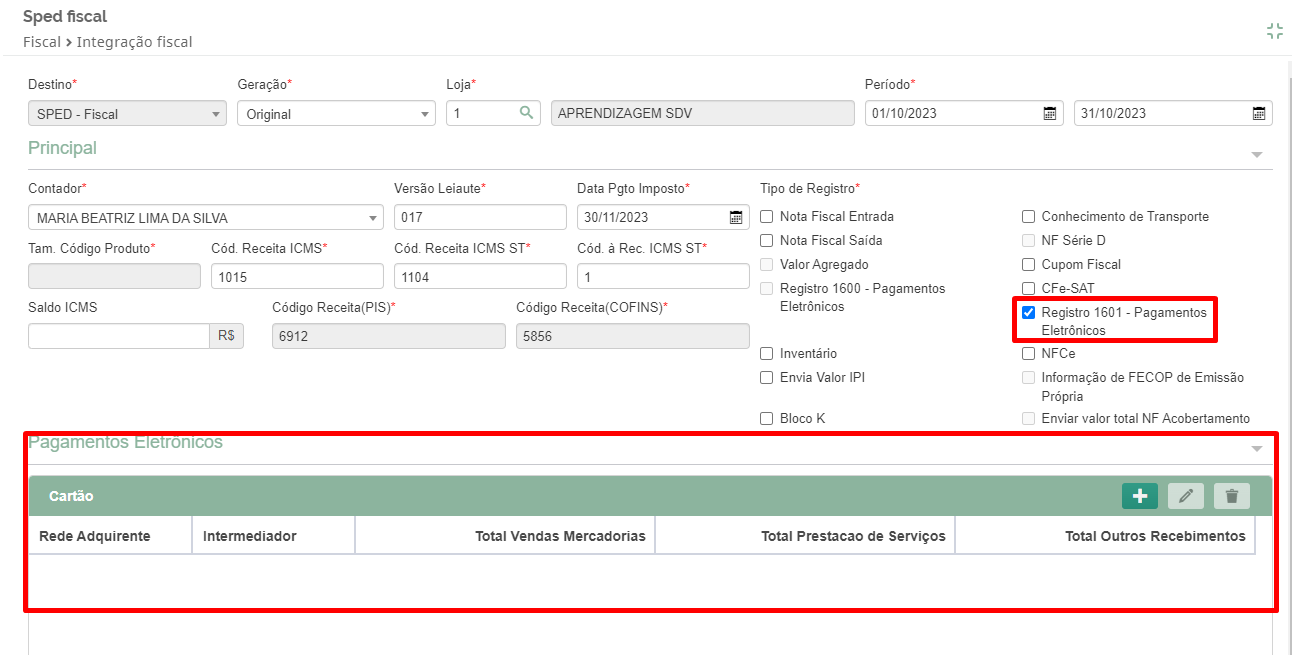 Selecione o registro e clique em adicionar.
Selecione o registro e clique em adicionar. 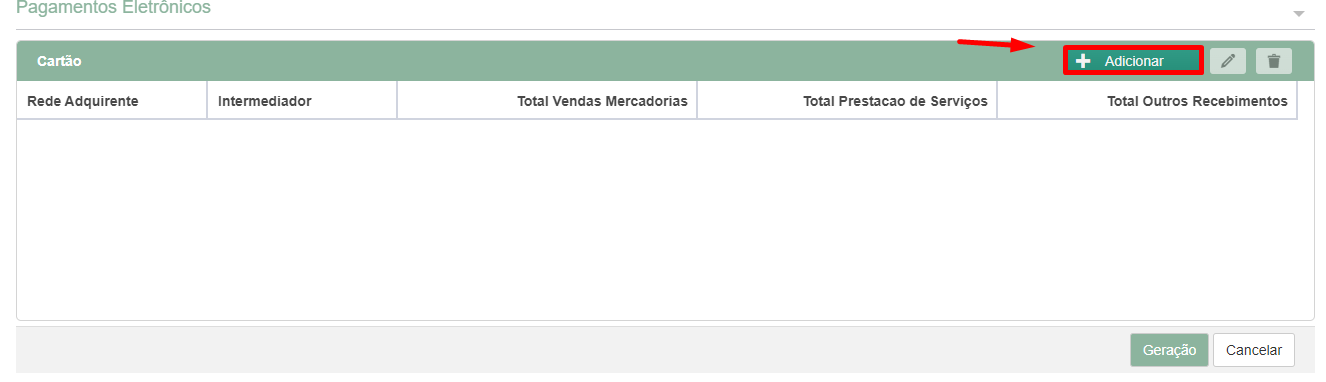
Preencha os dados relacionados aos pagamentos eletrônicos como:
Rede adquirente: Instituição que recebe o pagamento do cliente e o repassa ao contribuinte informante da EFD na operação de venda ou prestação de serviço.
Fornecedor (Intermediador): O intermediador não é proprietário da mercadoria anunciada, e não realiza a prestação de serviço divulgada, porém divulga-os em um canal (plataforma digital, anúncio com delivery por aplicativos, market place etc.) que substitui o contato direto do cliente com o vendedor/prestador.
Total Vendas Mercadorias: Informar o valor total das operações de vendas ou serviços (que tenham incidência de ICMS) realizadas pelo declarante no período de geração do arquivo de sped ICMS/IPI.
Total Prestação de Serviços: Informar o valor total bruto das prestações de serviços, no campo de incidência do ISS;
Valor bruto reúne toda prestação de serviço realizada com incidência do ISS, realizados pela loja no período de geração do arquivo sped ICMS/IPI.
Total Outros Recebimentos: Informar o valor bruto das operações que não estejam no campo de incidência do ICMS ou ISS. Incluem neste caso Recebimento de convênio, pagamentos de fatura de telefone etc.
Após preencher todos os campos clique em adicionar.
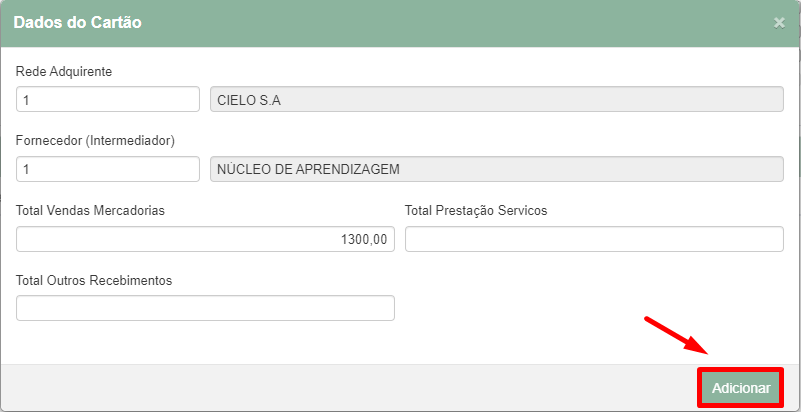
Após preencher todos os dados para emissão do SPED clique no botão “Geração”. 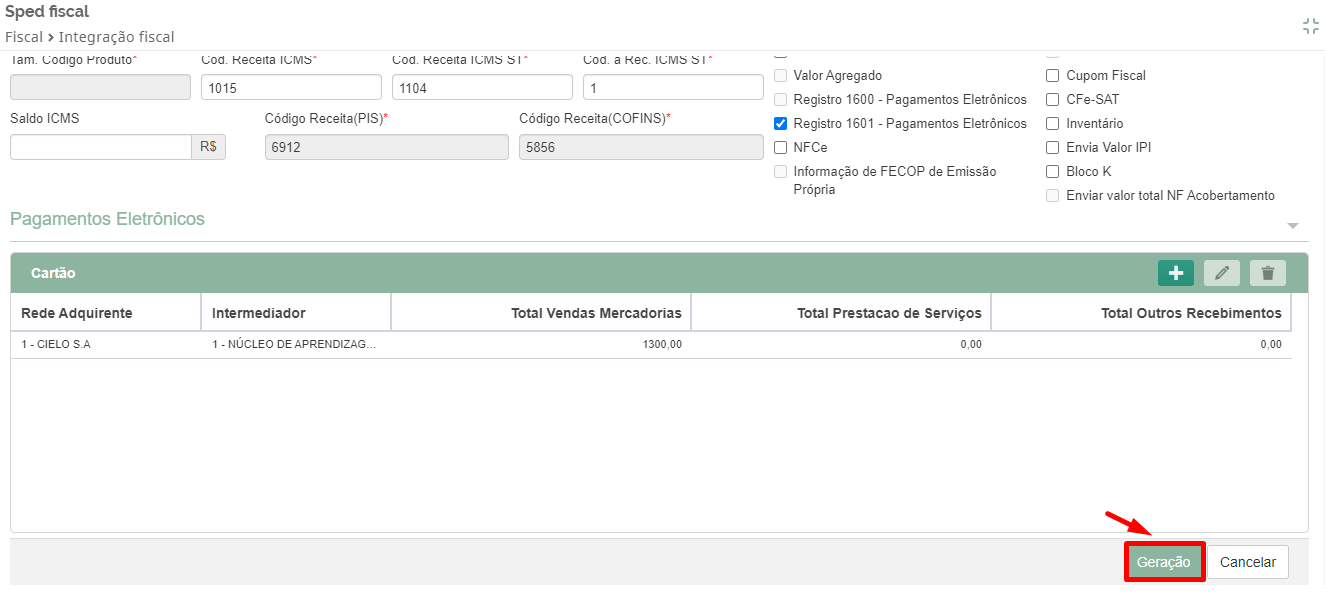
Gerando SPED Contribuições
Acesse a rotina: Fiscal > Integração Fiscal > Sped Contribuições. Na tela principal de pesquisa você visualiza as seguintes informações onde poderá realizar filtros de buscas dos SPEDs já gerados e o Download do arquivo.
1. Filtros que podem ser utilizados para localizar os documentos.
2. Pesquisar: botão utilizado para localizar os registros.
3. Incluir: botão utilizado para realizar a exportação de novos documentos.
4. Opções: São 5 Botões com funções específicas, são elas:
Download: Realiza o download do arquivo fiscal gerado
Reprocessar: Realiza o reprocessamento do arquivo fiscal. Essa situação pode ser utilizada quando for realizado um ajuste em algum cadastro ou nota fiscal, e ao invés de gerar um novo arquivo, você pode apenas reprocessá-lo.
Excluir: Realiza a exclusão do arquivo fiscal gerado.
Exibir erro: Exibe os possíveis erros do arquivo fiscal.
Visualizar: Permite visualizar as “Marcações” selecionadas na geração do arquivo.
5. Listagem dos registros: painel onde é retornado os documentos de acordo com as filtragens utilizadas.
Ainda na tela de pesquisa, clique no botão Geração para iniciar o processo de geração do SPED Fiscal.
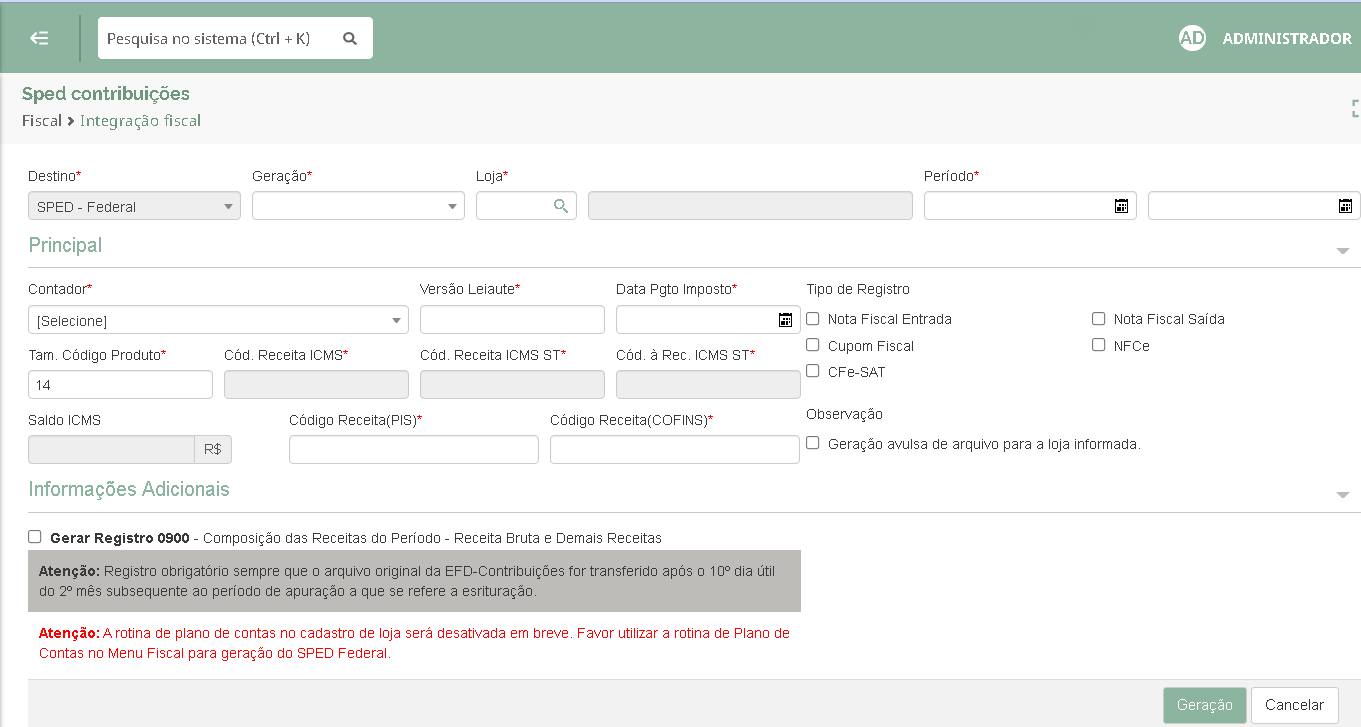 Preencha as informações necessárias de acordo com as orientações e solicitações da contabilidade.
Preencha as informações necessárias de acordo com as orientações e solicitações da contabilidade.
Conclusão
Pronto, agora que você já conhece a rotina de arquivos fiscais do varejofacil, que tal aproveitar para utilizá-la no dia a dia.
![[MODELO] Mercado CM - Banner Movidesk - SysPDV e varejofacil.jpg](https://tomticket-galeria.s3.amazonaws.com/67734/271600-1750947798387.png)